Cara Mengkonfigurasi Samba Server Kongsi di Ubuntu 20.04 Focal Fossa Linux

- 1095
- 72
- Ronnie Hermann
Objektif tutorial ini adalah untuk mengkonfigurasi pelayan Samba asas di Ubuntu 20.04 Untuk berkongsi direktori rumah pengguna serta memberikan akses tanpa nama baca ke direktori terpilih.
Terdapat pelbagai kemungkinan konfigurasi samba yang lain, namun tujuan panduan ini adalah untuk membuat anda bermula dengan beberapa asas yang dapat diperluaskan kemudian untuk melaksanakan lebih banyak ciri yang sesuai dengan keperluan anda.
Dalam tutorial ini anda akan belajar:
- Cara memasang pelayan samba
- Cara Mengkonfigurasi Saham Samba Asas
- Cara berkongsi direktori rumah pengguna dan direktori tanpa nama awam
- Cara Memasang Samba Berkongsi pada MS Windows 10
 Cara Mengkonfigurasi Samba Server Kongsi di Ubuntu 20.04 Focal Fossa Linux
Cara Mengkonfigurasi Samba Server Kongsi di Ubuntu 20.04 Focal Fossa Linux Keperluan perisian dan konvensyen yang digunakan
| Kategori | Keperluan, konvensyen atau versi perisian yang digunakan |
|---|---|
| Sistem | Dipasang atau dinaik taraf Ubuntu 20.04 Focal Fossa |
| Perisian | Samba |
| Yang lain | Akses istimewa ke sistem linux anda sebagai akar atau melalui sudo perintah. |
| Konvensyen | # - Memerlukan arahan Linux yang diberikan untuk dilaksanakan dengan keistimewaan akar sama ada secara langsung sebagai pengguna root atau dengan menggunakan sudo perintah$ - Memerlukan arahan Linux yang diberikan sebagai pengguna yang tidak layak |
Cara Mengkonfigurasi Samba Server Kongsi di Ubuntu 20.04 Langkah demi Langkah Arahan
- Mari mulakan dengan pemasangan pelayan samba. Ini adalah tugas yang agak remeh. Pertama, pasang
TASKELperintah jika belum tersedia di Ubuntu 20 anda.04 Sistem. Setelah digunakanTASKELUntuk memasang pelayan samba.$ sudo apt pemasangan Tasksel $ sudo Tasksel Pasang Samba-server
- Kami akan bermula dengan fail konfigurasi bersih segar, sementara kami juga menyimpan fail konfigurasi lalai sebagai sandaran untuk tujuan rujukan. Laksanakan arahan Linux berikut untuk membuat salinan fail konfigurasi yang ada dan buat yang baru
/etc/samba/smb.ConfFail Konfigurasi:$ sudo cp/etc/samba/smb.conf/etc/samba/smb.conf_backup $ sudo bash -c 'grep -v -e "^#|^;" /etc/samba/smb.conf_backup | grep . >/etc/samba/smb.conf '
- Samba mempunyai sistem pengurusan pengguna sendiri. Walau bagaimanapun, mana -mana pengguna yang ada di senarai pengguna Samba juga mesti wujud dalam
/etc/passwdfail. Sekiranya pengguna sistem anda belum wujud, oleh itu tidak dapat ditempatkan di dalam/etc/passwdfail, mula -mula buat pengguna baru menggunakanuseraddperintah sebelum membuat pengguna samba baru.Sebaik sahaja pengguna sistem baru anda misalnya.Linuxconfigkeluar, gunakansmbpasswdPerintah untuk membuat pengguna Samba baru:$ sudo smbpasswd -a linuxconfig New SMB Kata Laluan: Retype Kata Laluan SMB Baru: Menambah Pengguna Linuxconfig.
- Langkah seterusnya ialah menambah bahagian direktori rumah. Gunakan editor teks kegemaran anda, EX. atom, luhur, untuk mengedit baru kami
/etc/samba/smb.ConfFail konfigurasi samba dan tambahkan baris berikut ke akhir fail:[Rumah] Komen = Direktori Rumah Dijemang = Ya Baca sahaja = Tidak Buat Mask = 0700 Direktori Mask = 0700 Pengguna yang sah = %S
- Secara pilihan, tambahkan saham Samba baca-tulis baru yang boleh diakses oleh pengguna tanpa nama/tetamu. Pertama, buat direktori yang anda ingin kongsi dan tukar kebenaran aksesnya:
$ sudo mkdir/var/samba $ sudo chmod 777/var/samba/
Setelah siap, sekali lagi buka
/etc/samba/smb.ConfFail konfigurasi samba dan tambahkan baris berikut ke akhir fail:[Awam] Komen = Laluan Akses Anonymous Awam =/var/Samba/Browsable = Ya Buat Mask = 0660 Direktori Mask = 0771 Wrable = Ya Tetamu OK = Ya
- Periksa konfigurasi semasa anda. Anda
/etc/samba/smb.ConfFail konfigurasi Samba harus pada tahap ini kelihatan serupa dengan yang di bawah:
Salinan[Global] Workgroup = Workgroup Server String = %H Server (Samba, Ubuntu) Log File =/Var/Log/Samba/Log.%m max Saiz log = 1000 Logging = Tindakan panik fail =/usr/share/Samba/panik-aksi %d Server Role = Server standalone Obey Pam Sekatan = Ya Unix Kata Laluan Sync = Ya Program Passwd =/usr/bin/Passwd % u passwd chat =*enter \ snew \ s*\ spassword:* %n \ n*retype \ snew \ s*\ spassword:* %n \ n*password \ supdated \ successfully* . Pam Kata Laluan Perubahan = Ya Peta ke Tetamu = Pengguna Pengguna Bad Benarkan Tetamu = Ya [Pencetak] Komen = Semua Pencetak Tebal = Tiada Path =/Var/Spool/Samba Printable = Ya Tetamu OK = Tidak Baca sahaja = Ya Buat Mask = 0700 [ cetak $] komen = pemacu pencetak path =/var/lib/samba/pencetak yang boleh dilayari = ya baca sahaja = ya tetamu ok = tidak [homes] comment = home directory boleh dilayari = ya baca sahaja = tidak membuat topeng = 0700 masker direktori = 0700 Pengguna yang sah = %s [public] Komen = Laluan Akses Anonymous Awam =/var/Samba/Browsable = Ya Buat Mask = 0660 Direktori Mask = 0771 Wrable = Ya Tetamu OK = Ya - Konfigurasi Pelayan Samba Asas kami dilakukan. Ingat untuk sentiasa memulakan semula pelayan samba anda, setelah perubahan telah dilakukan
/etc/samba/smb.ConfFail Konfigurasi:$ sudo Systemctl Restart SMBD
- (Pilihan) Mari buat beberapa fail ujian. Sebaik sahaja kami berjaya melancarkan saham Samba kami, fail di bawah harus tersedia untuk kami:
$ sentuh/var/samba/public-share $ sentuh/rumah/linuxconfig/home-share
- Pada peringkat ini, kami bersedia untuk mengalih perhatian kami ke Windows MS. Direktori pemacu rangkaian pemasangan mungkin sedikit berbeza untuk setiap versi Windows MS. Panduan ini menggunakan MS Windows 10 dalam peranan pelanggan Samba.
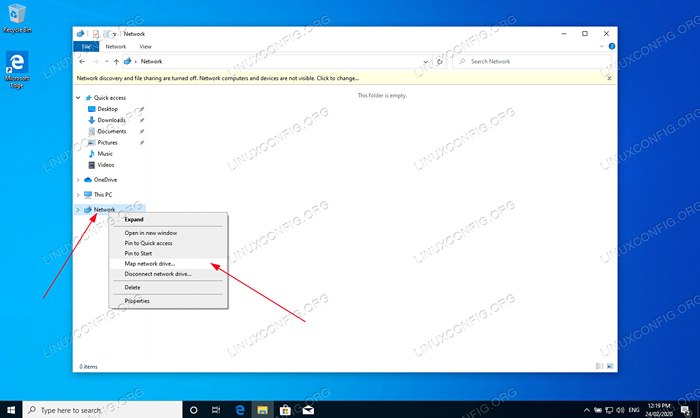 Untuk memulakan, buka anda
Untuk memulakan, buka anda Windows ExplorerKemudian klik kananRangkaiandan klik padaPemacu Rangkaian Peta ..tab. -
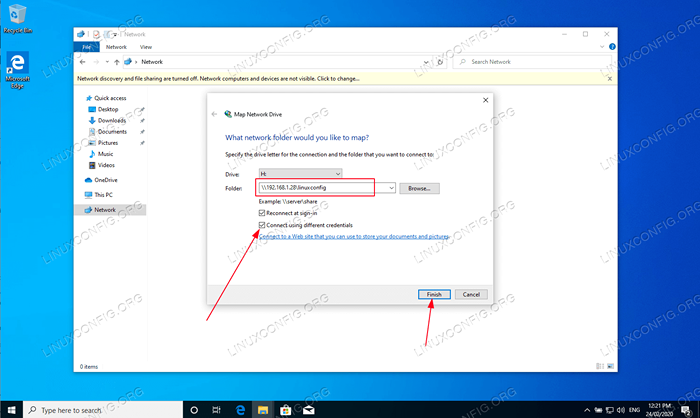 Pilih surat pemacu dan ketik Lokasi Saham Samba yang merupakan alamat IP pelayan Samba anda atau nama hos diikuti dengan nama direktori rumah pengguna. Pastikan anda menandakan
Pilih surat pemacu dan ketik Lokasi Saham Samba yang merupakan alamat IP pelayan Samba anda atau nama hos diikuti dengan nama direktori rumah pengguna. Pastikan anda menandakan Sambungkan menggunakan kelayakan yang berbezaSekiranya nama pengguna dan kata laluan anda berbeza dari yang dibuat sebelumnya dalam langkah 3. -
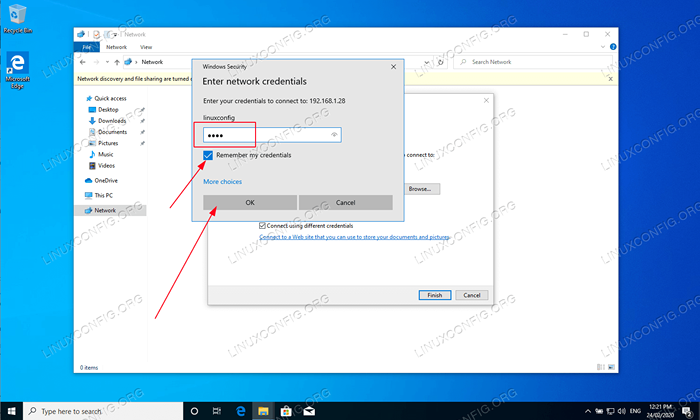 Masukkan kata laluan pengguna seperti yang dibuat dalam langkah 3.
Masukkan kata laluan pengguna seperti yang dibuat dalam langkah 3. -
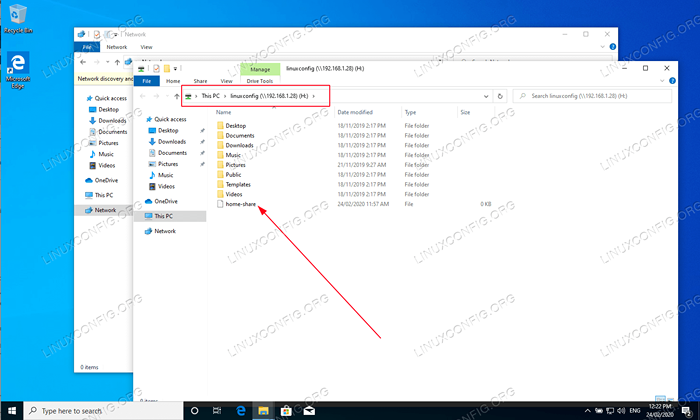 Semak Direktori Rumah Pengguna. Anda sepatutnya dapat melihat fail ujian yang dibuat sebelumnya. Serta anda boleh membuat direktori dan fail baru.
Semak Direktori Rumah Pengguna. Anda sepatutnya dapat melihat fail ujian yang dibuat sebelumnya. Serta anda boleh membuat direktori dan fail baru. -
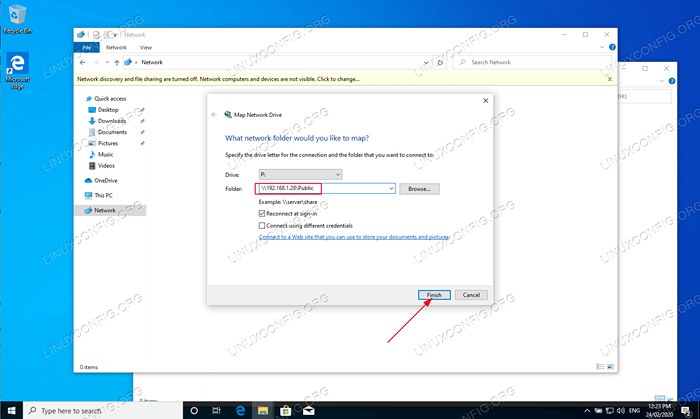 Ulangi langkah pelekap juga untuk bahagian direktori samba tanpa nama awam.
Ulangi langkah pelekap juga untuk bahagian direktori samba tanpa nama awam. -
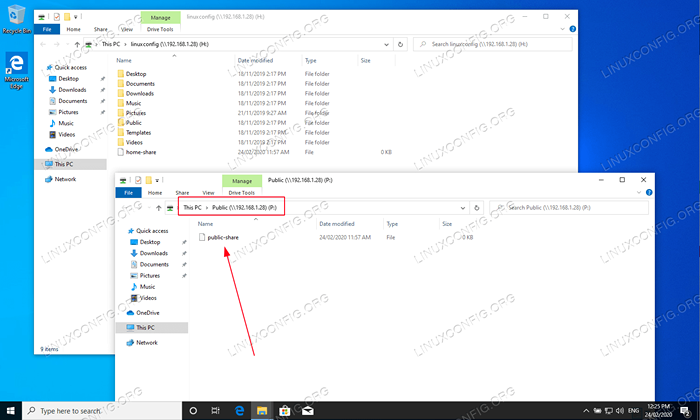 Sahkan bahawa anda boleh mengakses direktori saham samba awam.
Sahkan bahawa anda boleh mengakses direktori saham samba awam.
Semua selesai. Sekarang jangan ragu untuk menambah lebih banyak ciri ke konfigurasi pelayan saham samba anda.
Tutorial Linux Berkaitan:
- Perkara yang hendak dipasang di Ubuntu 20.04
- Perkara yang perlu dilakukan setelah memasang ubuntu 20.04 Focal Fossa Linux
- Ubuntu 20.04 Trik dan Perkara yang Anda Tidak Tahu
- Ubuntu 20.04 Panduan
- 8 persekitaran desktop Ubuntu terbaik (20.04 Focal Fossa ..
- Ubuntu 20.04 Hadoop
- Senarai dan Pemasangan Pelanggan FTP di Ubuntu 20.04 Linux ..
- Cara Mengkonfigurasi Samba Server Kongsi di Ubuntu 22.04 Jammy ..
- Perkara yang perlu diketahui mengenai Ubuntu 20.04 Focal Fossa
- Cara Dual Boot Kali Linux dan Windows 10

